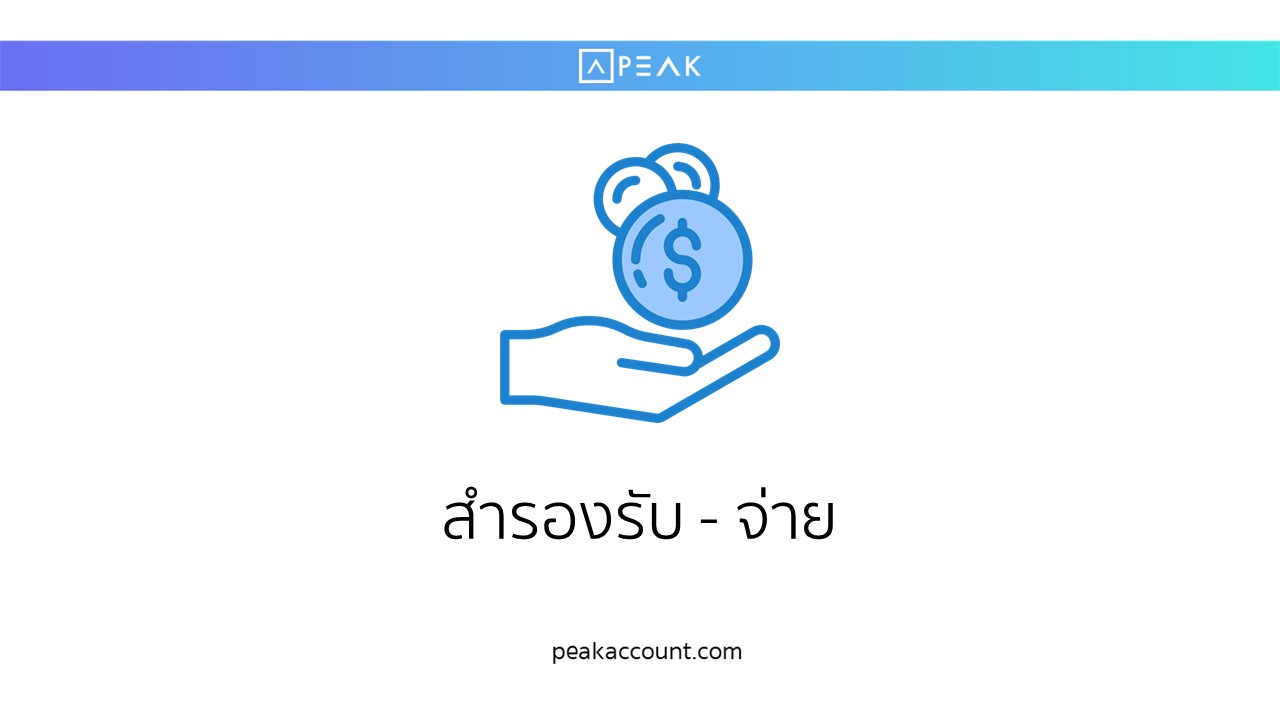
กิจกรรมที่เกี่ยวข้องกับสำรองรับ-จ่ายจะมีอยู่ 3 กรณี ดังนี้
กรณีที่ 1 : การเพิ่มช่องทางการชำระหรือการเพิ่มของผังบัญชีของสำรองรับ-จ่าย
กรณีที่ 2 : การจ่ายชำระโดยสำรองจ่าย
กรณีที่ 3 : การจ่ายคืนเงินสำรองจ่าย
กรณีที่ 1 การเพิ่มช่องทางการชำระหรือการเพิ่มของผังบัญชีของสำรองรับ-จ่าย
มีขั้นตอนดังนี้
ขั้นตอนที่ 1 : เข้าไปที่เมนูการเงิน > สำรองรับจ่าย > เพิ่มช่องทาง

ขั้นตอนที่ 2 : ใส่ข้อมูลว่าเป็นสำรองแบบไหน เป็นสำรองจ่ายของกรรมการ หรือเป็นสำรองจ่ายของพนักงาน หรือใส่เป็นชื่อของพนักงาน เมื่อใส่ข้อมูลเรียบร้อยแล้ว ให้กดสร้าง
เพิ่มเติม : ถ้ากิจการตั้งยอดยกมาทางบัญชีครั้งแรก (แนะนำให้ดูเรื่องการตั้งค่าเริ่มต้นการเงิน) ให้ใส่ยอดยกมาด้วย แต่ถ้าเป็นการตั้งสำรองจ่ายตามปกติให้ใส่ 0 หรือเว้นว่างไว้

กรณีที่ 2 : การจ่ายชำระโดยสำรองจ่าย
การจ่ายด้วยการสำรองจ่าย จะทำบันทึกรายจ่ายปกติ โดยขั้นตอนการบันทึกชำระเงินให้เลือกเป็นสำรองจ่าย
ขั้นตอนที่ 1 : เลือกว่าจ่ายเงินให้กับใคร : ให้ระบุผู้รับเงิน
ขั้นตอนที่ 2 : เลือกว่าจ่ายค่าอะไร : ในส่วนนี้สามารถเพิ่มหลายๆค่าใช้จ่ายในบันทึกเดียวกันก็ได้ หรือจะแยกบันทึกเป็นใบๆก็ได้ ถ้าต้องการเพิ่มค่าใช้จ่ายให้กดเพิ่มรายการ
ขั้นตอนที่ 3 : เลือกว่าชำระเงินผ่านช่องทางไหน : ในกรณีนี้การชำระเงินให้เลือกเป็นสำรองรับ-จ่ายที่เราสร้างขึ้นมาเมื่อใส่ข้อมูลทั้งหมดเรียบร้อยแล้วให้กดอนุมัติรายการ


เมื่อดูที่กราฟสำรองจ่าย กราฟจะแสดงเป็นแท่งเงินออก เมื่อมีจ่ายเงินออกไป

กรณีที่ 3 : การจ่ายคืนเงินสำรองจ่าย
ในกรณีที่ต้องการโอนเงินคืนสำรองรับ-จ่ายให้กับบุคคลที่สำรองจ่ายล่วงหน้าไปก่อนนี้ สามารถทำได้ดังนี้
ขั้นตอนที่ 1 : เข้าไปที่เมนูการเงิน > กดเงินสด/ธนาคาร/e-Wallet > เลือกธนาคารที่ต้องการโอนเงิน

ขั้นตอนที่ 2 : กด Dropdown ที่ปุ่มทำรายการ > กดโอนเงิน

ขั้นตอนที่ 3 : กดขั้นสูง > ใส่จำนวนเงินที่ต้องการโอน > ระบุช่องทางรับเงิน ในกรณีนี้ให้ระบุเป็นสำรองจ่ายพนักงาน > หากมีค่าธรรมเนียมหรือรายการปรับปรุงให้ติ๊กที่ค่าธรรมเนียมหรือรายการปรับปรุง > กดยืนยัน

เมื่อมีการโอนคืนสำรองรับ-จ่าย กราฟของสำรองรับ – จ่าย จะแสดงยอดคงเหลือเป็น 0

– จบขั้นตอนวิธีการสร้างสำรองรับ – จ่าย –
